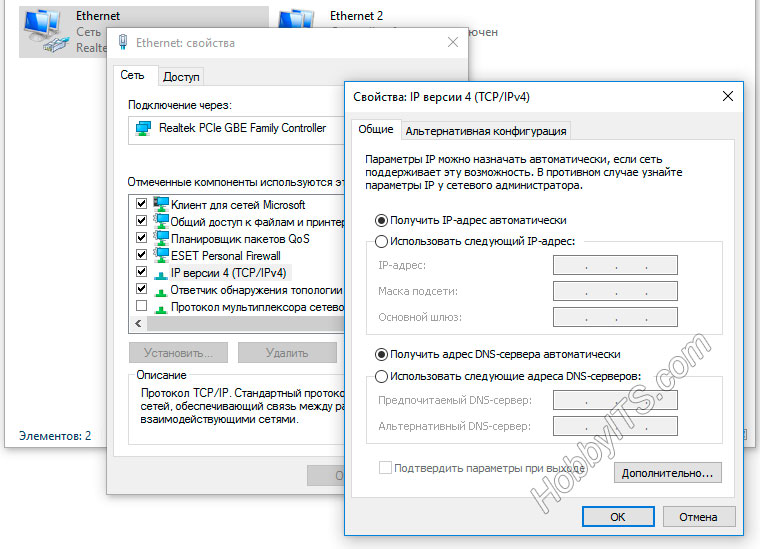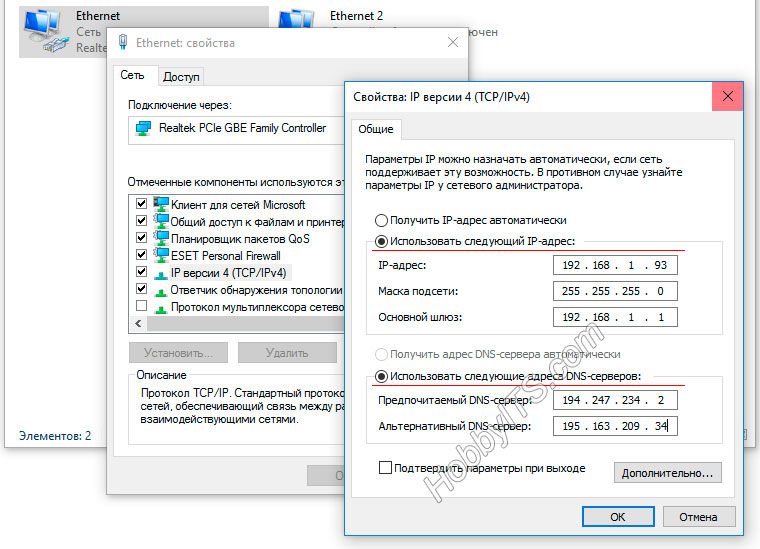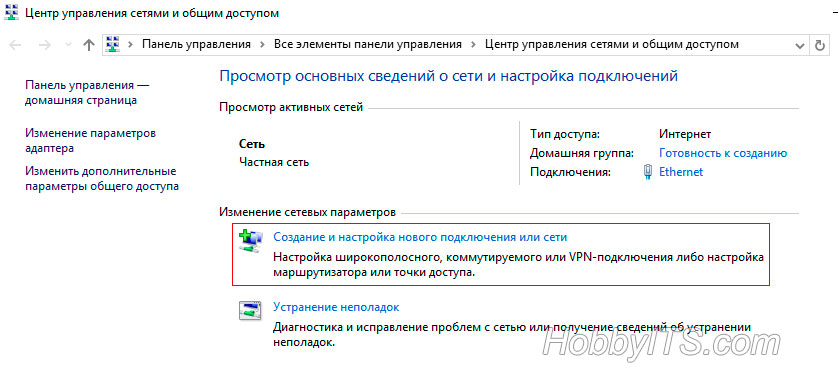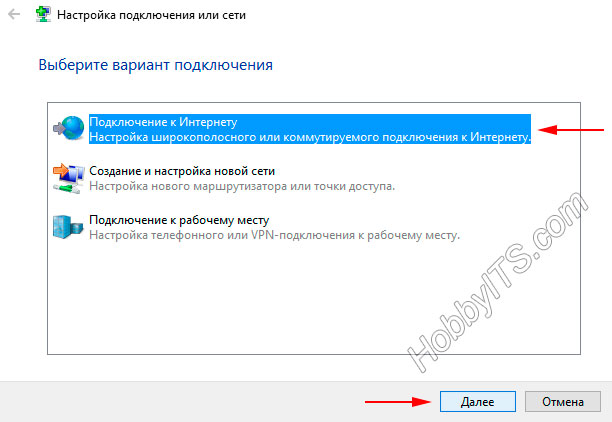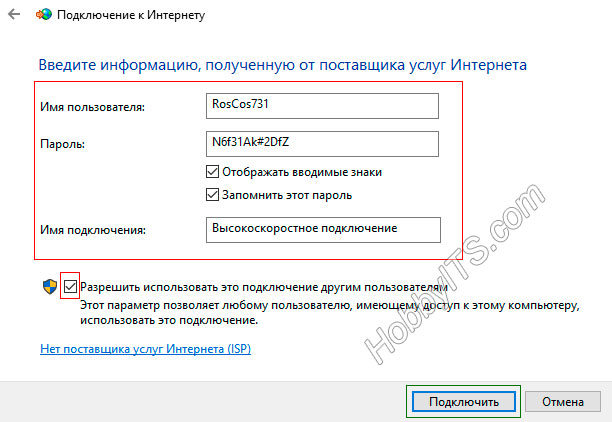- Как подключить оптоволокно к компьютеру без роутера
- Как настроить Интернет на компьютере через кабель LAN без роутера
- Динамическое и статическое Интернет подключение на компьютере.
- Настройка интернет соединения (PPPoE) на компьютере с Windows 10.
- Можно ли подключить компьютер без модема оптоволокно?
- Как работает модем для ноутбука?
- В чем разница между модемом и роутером?
- Можно в роутере подключить интернет через сим-карту?
- Как подключить интернет в деревне?
- Оптическое волокно и оптоволоконный интернет. Что это и как подключить?
- Оптоволоконный интернет
- Подключение интернета с помощью оптоволокна
Как подключить оптоволокно к компьютеру без роутера
Как настроить Интернет на компьютере через кабель LAN без роутера
У многих активных пользователей глобальной сети сетевое устройство прижилось в доме, но в некоторых случаях необходимо настроить Интернет на компьютере через кабель LAN минуя роутер. То есть, когда кабель интернет-провайдера напрямую вставлен в сетевую карту компьютера. Вместе с этим, если вы подключены к провайдеру через модем, настроенный в режиме прозрачного моста (bridge), вам также подойдет инструкция по прямому подключению компьютера под управлением Windows 10 к сети Интернет. Компьютеры работающие на базе ОС Windows (7 и 8) предыдущих поколений настраиваются аналогичным образом. Условно предоставляемый доступ к глобальной сети провайдерами можно разделить на динамическое и статическое подключение. В первом случае, получение «IP-адреса», «Маски подсети» и «Основного шлюза» выполняется автоматически, а во втором необходимо прописать в соответствующие поля упомянутые параметры доступа указанные вашим провайдером в заключенном с ним договоре. Многие компании предоставляют динамический и статический доступ, однако есть и крупные игроки (Ростелеком, ТТК, MTS) использующие PPPoE подключение с вводом имени пользователя и пароля. Многие провайдеры для настройки Интернета на компьютере направляют к клиенту мастера, который выполнит все необходимые действия. Однако, не все провайдеры оперативно обрабатывают заявки, и не все мастера торопятся на вызов, и чтобы не ждать их часами, а иногда и днями, можно настроить Интернет подключение самим.
Динамическое и статическое Интернет подключение на компьютере.
Чтобы настроить прямой доступ к сети Интернет на компьютере, достаточно вставить ранее опрессованный LAN кабель интернет-провайдера вилкой RJ-45 в Ethernet порт PC. После кликнуть правой кнопкой мыши по значку «Пуск» и в контекстном меню выбрать пункт «Сетевые подключения».
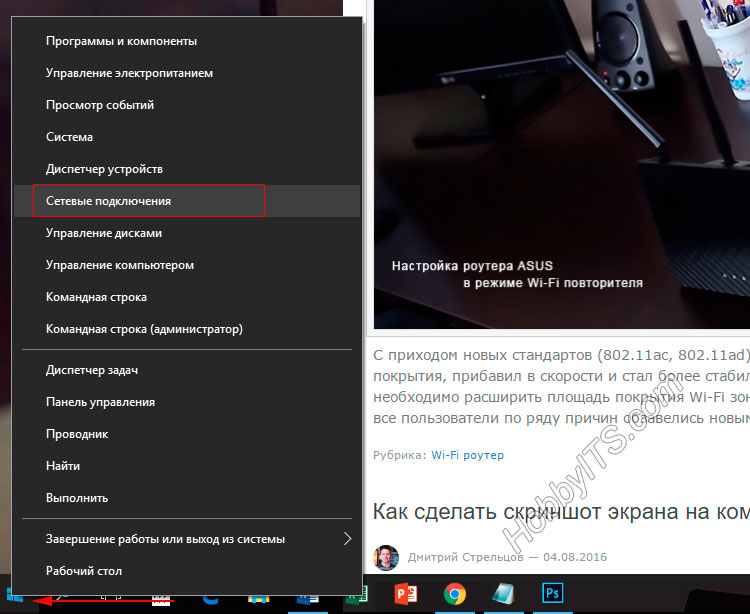

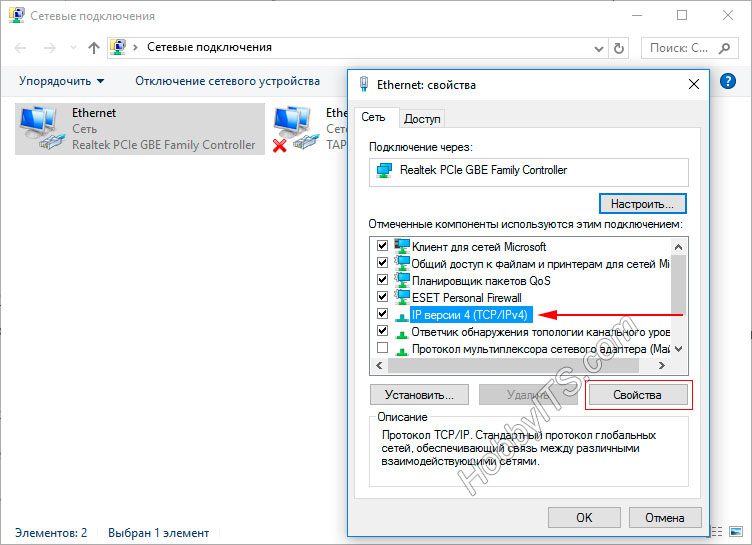
Статический IP. Настройка этого типа подключения предполагает ручное задание параметров, указанных в договоре провайдера. То бишь, вам нужно в соответствующие поля прописать выделенный «IP-адрес», «Маску подсети», «Основной шлюз» и «Предпочитаемый и альтернативный DNS-сервер». Например, заполнение полей может выглядеть так:
- IP-адрес: указываем постоянный IP-адрес;
- Маска подсети: определяется автоматически (255.255.255.0);
- Основной шлюз: указан в договоре. При подключении, через модем прописываем его IP-адрес (обычно 192.168.1.1).
- Использовать следующее адреса DNS-серверов: указываем рекомендуемые провайдером. Если они не предоставлены, то можно использовать универсальные. Для примера в каждой строке первыми указаны предпочитаемые, а вторыми альтернативные DNS-сервера.
Google Public DNS: 8.8.8.8 и 8.8.4.4;
Яндекс DNS (Антивирус, Безопасный): 77.88.88.88 и 77.88.8.2;
Яндекс DNS (Без порнографии, Семейный): 77.88.8.7 и 77.88.8.3;
Как вы понимаете, именно DNS-сервера оказывают влияние на доступ к тому или иному сайту. Так что, при необходимости вы, например, можете блокировать доступ к сайтам для взрослых указав соответствующие сервера. После внесения всех необходимых параметров нажмите на кнопку «Ok». После этого, иконка в трее «Доступ к Интернету» будет активной, и вы сможете выйти в глобальную сеть.
Настройка интернет соединения (PPPoE) на компьютере с Windows 10.
Если в Ethernet порт компьютера напрямую вставлен LAN кабель провайдера и для подключения к Интернету нужно вводить логин и пароль, то следует создать PPPoE соединение. Для настройки нужно пройти в «Пуск» -> «Параметры» -> «Сеть и Интернет» -> «Ethernet» -> «Центр управления сетями и общим доступом». Кликните по пункту «Создание и настройки нового подключения или сети».
Далее нужно выбрать первый пункт, отвечающий за настройку широкополосного или коммутируемого подключения к Интернету и нажать «Далее».
В следующем окне нужно выбрать тип подключения. Поскольку мы настраиваем Интернет на компьютере напрямую с интернет-провайдером (без участия сетевых устройств), то мы выбираем «Высокоскоростное (с PPPoE)», а если бы мы настраивали Интернет, например, через 3G/4G модем, то нам нужно было бы выбрать «Коммутируемое».
В последнем окне введите пароль и логин выданный вам поставщиком услуг и дайте имя создаваемому подключению. Если вы поставите флажок напротив пункта «Разрешить использовать это подключение другим пользователям», то вы откроете доступ в глобальную сеть другим учетным записям, если они у вас конечно же есть.
То есть, если на вашем компьютере, например, для каждого члена семьи создавалась учетная запись, то вы вольны им разрешить или запретить выход в сеть Интернет, через созданное вами подключение.
После заполнения всех полей, нажмите на кнопку «Подключить».
Если связь с интернет-провайдером установлена, и вы ввели правильно логин и пароль, то после короткой проверки введенных данных подключение будет создано.
Если у вас возникнут какие-то проблемы, давайте обсудим и решим их в комментариях вместе. Пока!
Если вы нашли ошибку, пожалуйста, выделите фрагмент текста и нажмите Ctrl+Enter.
Можно ли подключить компьютер без модема оптоволокно?
Если есть оптический порт или SFP модуль. Но встречается это редко. Если его нет то лучше через роутер чем покупать сетевую карту с оптическим портом.
Да, интернет по оптоволокну возможно подключить напрямую к компьютеру, без модема. Присоединение модема может потребоваться лишь для раздачи Wi-Fi.
Как работает модем для ноутбука?
Речь конечно об USB модеме, который имеет GSM модуль мобильной связи, который активируется с помощью симкарты. Как внешнее устройство подключается к ноутбуку, получает питание от usb порта и открывает интернет-канал от провайдера. Для этого нужно установить программное обеспечение и драйвер устройства, чтобы операционная система могла с ним взаимодействовать. Как смог упростил.
В чем разница между модемом и роутером?
Модем — это устройство, преобразующее полученный двоичный код в электрические колебания (или радиоволны), если вы отправляете какую-либо информацию. И наоборот, выполняет обратное преобразование если вы принимаете какие-либо данные. Он отвечает за интернет-соединение для одного устройства. Роутер может подключаться к интернету через модем и осуществлять распределение полученного трафика на несколько устройств.
Можно в роутере подключить интернет через сим-карту?
Необходимо найти описание вашей модели роутера в интернет (часто встречается, что после обновления прошивки появляется возможность подключить модем с сим картой).
Как подключить интернет в деревне?
Здравствуйте! Конечно можно, для этого достаточно воспользоваться услугами тех, кто на этом специализируется и Вы попали по адресу — Интернет от Неоком-Карелия!
Существует самая разнообразная масса способов подключить к Интернету загородний дом.
Причем спутниковый интернет — считается самой крайней мерой, хотя уже и стал довольно приемлемым за счет новых безлимитных тарифов с негерантированной скоростью.
Чаще всего мы подключаем через специальное оборудование, подобранное с учетом индивидуальной специфики каждого места. Оно представляет из себя уличную антенну, работающую в диапазоне частот провайдера, устанавливаемую на кронштейн или мачту и роутер с WiFi, устанвливаемый дома. К этому роутеру подключаются любые устройства, как по WiFi, так и через ethernet-кабель.
В отличие от прямого обращения к операторам сотовой связи, у провайдеров есть договоренности и партнерские программы, за счет которых они могут предложить очень выгодные тарифы, вплоть до безлимитных всего за 400 ₽/мес.
Оптическое волокно и оптоволоконный интернет. Что это и как подключить?
Оптоволокно — наиболее быстрая на сегодняшний день технология передачи информации в сети интернет. Структура оптического кабеля отличается определёнными особенностями: такой провод состоит из маленьких очень тонких проводков, ограждённых специальным покрытием, которое отделяет один проводок от другого.
По каждому проводку передаётся свет, который передаёт данные. Оптический кабель способен передавать одновременно данные, кроме интернет-соединения, также телевидения и стационарного телефона.
Потому оптоволоконная сеть позволяет пользователю совмещать все 3 услуги одного провайдера, подключая роутер, ПК, телевизор и телефон к единому кабелю.
Другое название оптоволоконного подключения — фиброоптическая связь. Такая связь даёт возможность передавать данные при помощи лазерных лучей на расстояния, измеряемые сотнями километров.
Оптический кабель состоит из мельчайших волокон, диаметр которых составляет тысячные доли сантиметра. Эти волокна передают оптические лучи, которые переносят данные, проходя через сердечник каждого волокна, состоящий из кремния.
Оптические волокна дают возможность установить соединение не только между городами, но и между странами и континентами. Связь по интернету между разными материками поддерживается через оптоволоконные кабели, проложенные по океанскому дну.
Оптоволоконный интернет
Благодаря оптическому кабелю можно настраивать высокоскоростное интернет-соединение, которое играет огромную роль в сегодняшнем мире. Оптоволоконный провод является самой прогрессивной технологией передачи данных по сети.
Плюсы оптического кабеля:
- Долговечность, высокая пропускная способность, способствующая быстрой передаче данных.
- Безопасность передачи данных — оптоволокно даёт возможность программам моментально обнаруживать несанкционированный доступ к данным, поэтому доступ к ним для злоумышленников почти исключён.
- Высокая защищённость от помех, хорошее подавление шума.
- Особенности строения оптического кабеля делают скорость передачи данных через него в несколько раз выше, чем скорость передачи данных через коаксиальный кабель. Прежде всего это относится к видеофайлам и аудиофайлам.
- При подключении оптоволокна можно организовать систему, реализующую некоторые дополнительные опции, например, видеонаблюдение.
Однако самым главным достоинством оптоволоконного кабеля является его способность установить соединение объектов, удалённых друг от друга на огромное расстояние. Это возможно благодаря тому, что у оптического кабеля отсутствуют ограничения по длине каналов.
Подключение интернета с помощью оптоволокна
Самый распространённый в РФ интернет, сеть которого функционирует на основе оптоволокна, предоставляется провайдером Ростелеком. Как подключить оптоволоконный интернет?
Сначала следует просто убедиться в том, что оптический кабель подведён к дому. Затем нужно заказать подключение к интернету у провайдера. Последний должен сообщить данные, обеспечивающие подключение. Потом нужно выполнить настройку оборудования.
Она осуществляется так:
- После проведения оптоволокна и подключения оборудования, обеспечивающего работу в оптических пассивных сетях, сотрудниками фирмы-провайдера, вся последующая настройка выполняется самостоятельно.
- Прежде всего устанавливаются жёлтый кабель и розетка так, как изображено на рисунке ниже.
- Можно иметь собственный Wi-Fi роутер, не обязательно приобретать маршрутизатор от Ростелекома. К Wi-Fi подключают оптоволоконный кабель, оптический терминал и основной шнур, посредством которого происходит подключение роутера к оптической розетке.
- Нужно выбрать для установки всего оборудования как можно более вентилируемое место. Монтажнику из компании-провайдера следует указать, где именно нужно установить элементы сети.
Терминал оборудован специальным гнездом, позволяющим соединяться с компьютером и соединять роутер с интернетом.
Кроме того, терминал имеет 2 дополнительных гнезда, позволяющих подключить к оптоволоконному соединению аналоговый домашний телефон, а также ещё несколько гнёзд предусмотрены для подключения телевидения.